Vaikka Facebookin aktiivisten käyttäjien määrä putosi merkittävästi, Facebook Messenger pysyy edelleen pystyssä. Ja se on edelleen maailmanlaajuisesti viiden parhaan pikaviestintäpalvelun joukossa, koska monet käyttäjät pitävät siitä edelleen kiinni eri syistä. Nyt äskettäin jotkut käyttäjät ilmoittivat, että Messenger ei näytä ilmoituksia Android-laitteissaan. Jos kuulut niihin, etsi alla tapa ratkaista tämä.
Sisällysluettelo:
- Tyhjennä välimuisti ja tiedot sovelluksesta
- Tarkista ilmoitusasetukset
- Varmista, että lähettäjää ei ole mykistetty
- Asenna Facebook Messenger uudelleen
Miksi en saa Facebook Messenger -ilmoituksia?
Ratkaisu 1 - Tyhjennä välimuisti ja tiedot sovelluksesta
Ensin sinun tulee tarkistaa Älä häiritse -vaihtoehto. Varmista, että se on poistettu käytöstä, ennen kuin siirryt luettelon lisävaiheisiin. Lisäksi, jos näet ilmoituksia, mutta ääntä ei kuulu, tarkista järjestelmän ääniasetukset.
Jos DND on poistettu käytöstä ja ilmoitusääni on käytössä, sinun tulee nollata sovellus. Tämä tehdään tyhjentämällä välimuisti ja tiedot Messengeristä. Tämä kirjaa sinut ulos Messengeristä ja korjaa sovelluksen väliaikaisen keskeytyksen.
Tyhjennä välimuisti ja tiedot Facebook Messengeristä seuraavasti:
- Avaa asetukset.
- Valitse Sovellukset.
- Napauta Kaikki sovellukset (Sovellustenhallinta tai Hallinnoi sovelluksia).
- Avaa Messenger.
- Napauta Tallennustila.
- Tyhjennä ensin välimuisti ja sitten tiedot.
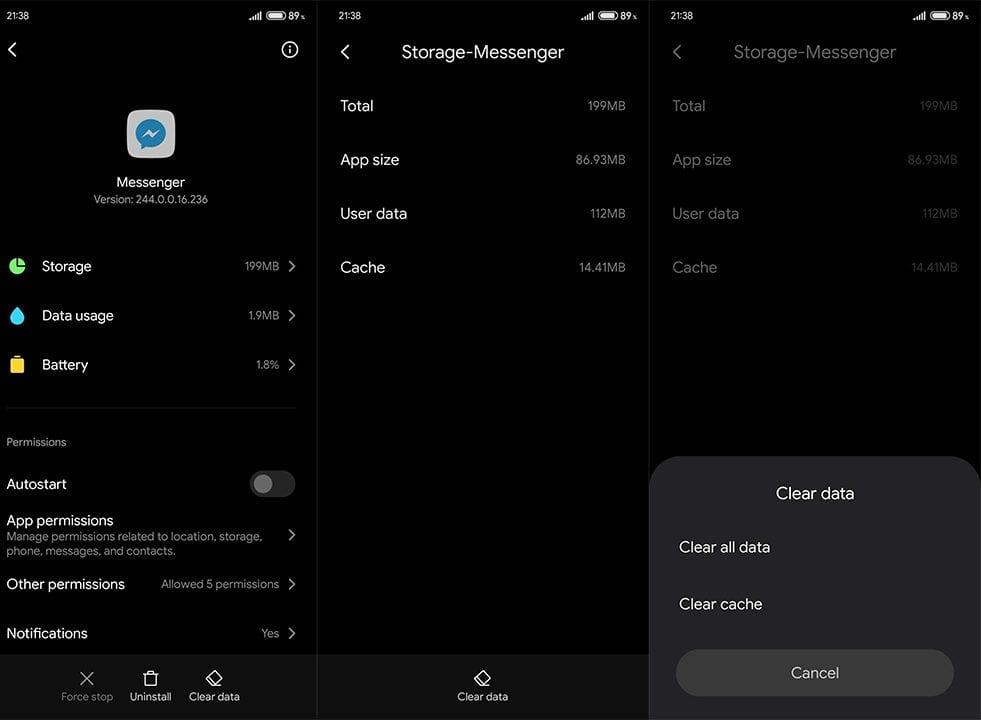
- Käynnistä laitteesi uudelleen, kirjaudu uudelleen Messenger-tiliisi.
Ratkaisu 2 – Tarkista ilmoitusasetukset
Nyt, jos tietyn sovelluksen ilmoitukset eivät tule läpi, tärkeintä on tarkistaa ilmoitusasetukset. Sinun on tarkistettava sekä sovelluksen sisäiset että järjestelmän ilmoitusasetukset varmistaaksesi, että ilmoitukset ovat todellakin otettu käyttöön laitteellasi tässä sovelluksessa.
Tässä mielessä sinun on tehtävä seuraavat toimet:
- Avaa Facebook Messenger.
- Napauta profiilikuvaasi vasemmassa yläkulmassa.
- Avaa Ilmoitukset ja äänet.
- Varmista, että ilmoitukset ja ilmoitusten esikatselut ovat käytössä.
- Pyyhkäise nyt alas Pika-asetukset ja avaa Asetukset.
- Valitse Sovellukset ja avaa sitten Kaikki sovellukset (joissakin laitteissa Sovellusten hallinta tai Hallinnoi sovelluksia).
- Avaa Messenger sovellusluettelosta.
- Valitse Ilmoitukset.
- Tarkista nyt kaikki vaihtoehdot ja varmista, että ilmoitukset näkyvät yhdessä äänen kanssa. Varmista, että kaikki Messengerin ilmoitukset ovat korkealla prioriteetilla.
Ratkaisu 3 – Varmista, että lähettäjää ei ole mykistetty
Kuten ehkä tiedät, tietyn chatin tai käyttäjän ilmoitukset voidaan mykistää. Voit tehdä sen sovelluksessa tai ilmoitusalueella. Aikavaihtoehdot ovat mykistää käyttäjä/ryhmä 15 minuutiksi, 1 tunniksi, 8 tunniksi, 24 tunniksi tai kunnes otat ilmoitukset uudelleen käyttöön manuaalisesti.
Nyt kun mykisät käyttäjän tai ryhmäkeskustelun, et saa ilmoituksia. Siksi sinun tulee varmistaa, että mainittua käyttäjää/ryhmää/sivua ei ole mykistetty.
Seuraa näitä ohjeita tarkistaaksesi, onko tietty käyttäjä mykistetty Facebook Messenger -chatissasi:
- Avaa Facebook Messenger.
- Jos näet yliviivatun kellokuvakkeen chatin vieressä, se tarkoittaa, että keskustelu on mykistetty.
- Napauta ja pidä keskustelua painettuna, kunnes valikko avautuu.
- Poista sitten keskustelun mykistys napauttamalla yliviivattua kellokuvaketta.
Ratkaisu 4 - Asenna Facebook Messenger uudelleen
Lopuksi, jos Facebook Messenger ei edelleenkään näytä ilmoituksia Android-laitteellasi, muista asentaa sovellus uudelleen. Voit myös poistaa Facebook-sovelluksen, jotta voit kattaa kaikki mahdolliset syyt, miksi Messenger-ilmoitukset eivät tule perille.
Asenna Facebook Messenger uudelleen Androidiin noudattamalla näitä ohjeita:
- Siirry uudelleen kohtaan Asetukset > Sovellukset > Kaikki sovellukset > Messenger.
- Poista sovellus ja tyhjennä välimuisti ja tiedot pyydettäessä.
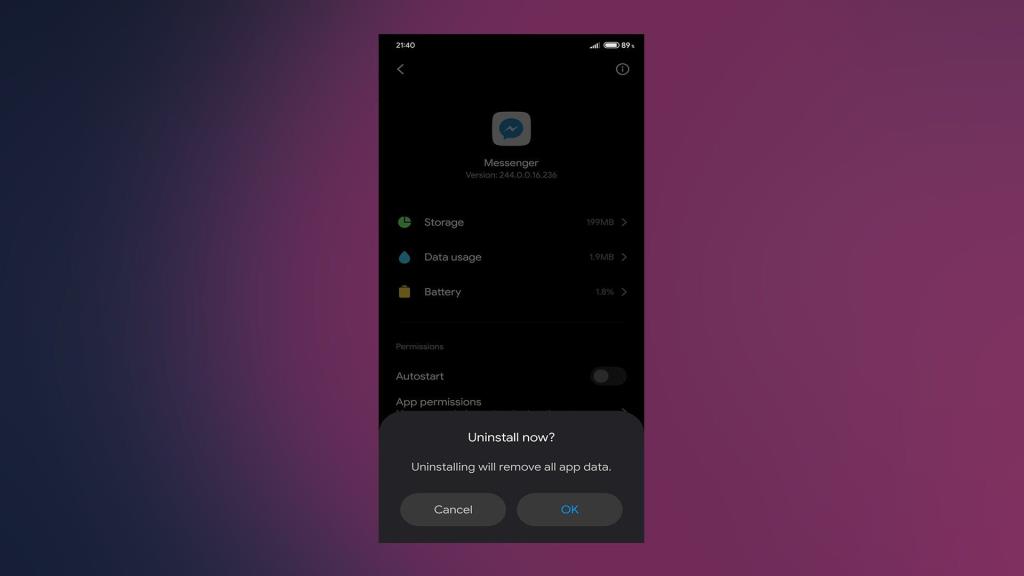
- Siirry Play Kauppaan ja asenna sovellus.
- Käynnistä laitteesi uudelleen.
- Kirjaudu uudelleen.
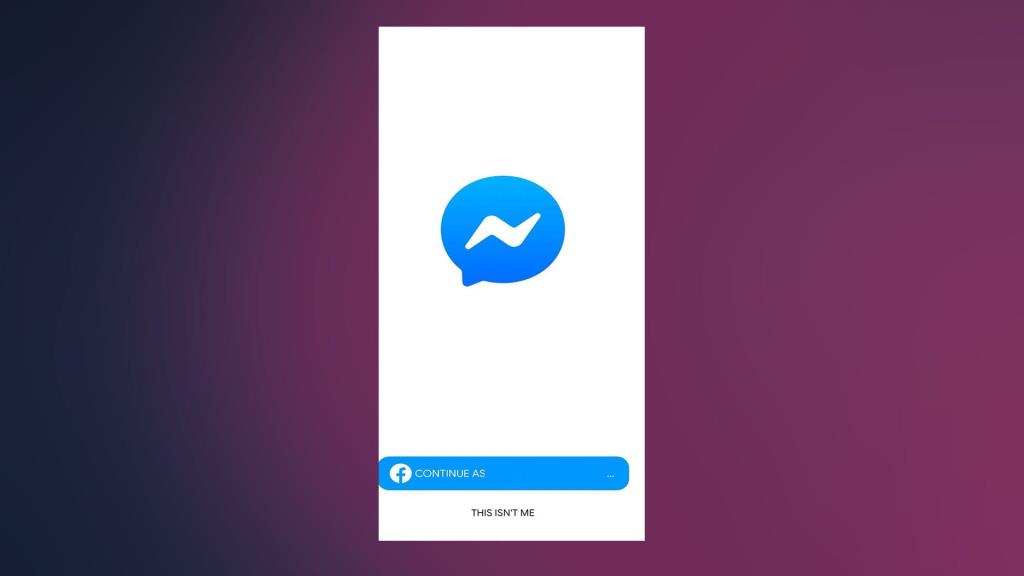
Ja sen jälkeen voimme kutsua sitä kääreeksi. Kiitos, että luit. Jos haluat keskustella tästä artikkelista lisää, mutta myös löytää vielä enemmän sisältöä, muista seurata meitä Facebookissa ja .
![Xbox 360 -emulaattorit Windows PC:lle asennetaan vuonna 2022 – [10 PARHAAT POINTA] Xbox 360 -emulaattorit Windows PC:lle asennetaan vuonna 2022 – [10 PARHAAT POINTA]](https://img2.luckytemplates.com/resources1/images2/image-9170-0408151140240.png)
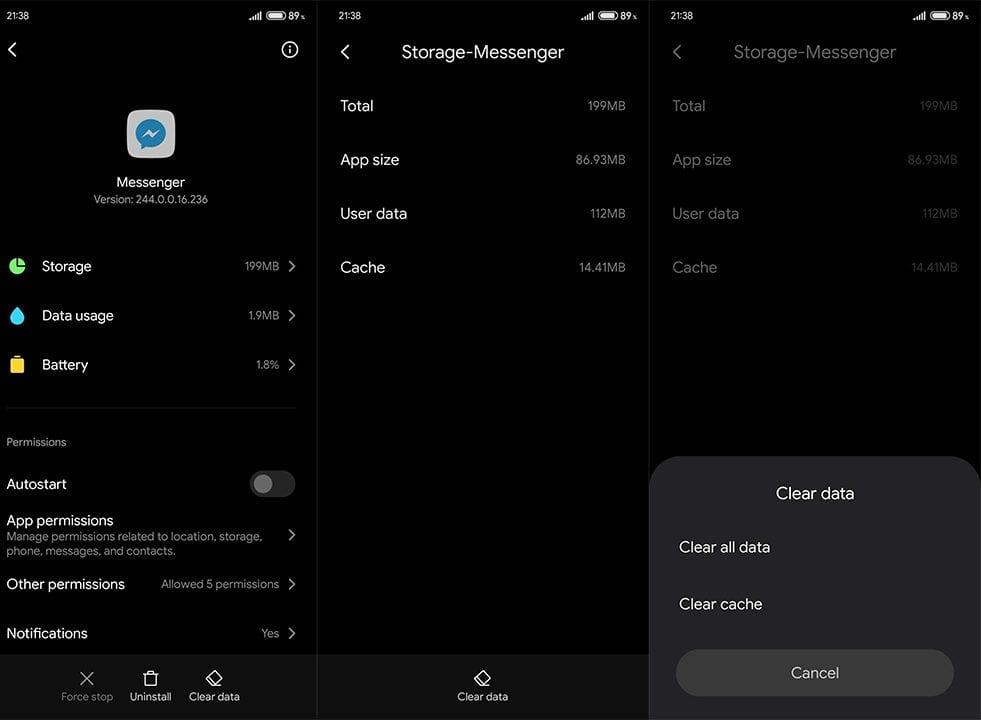
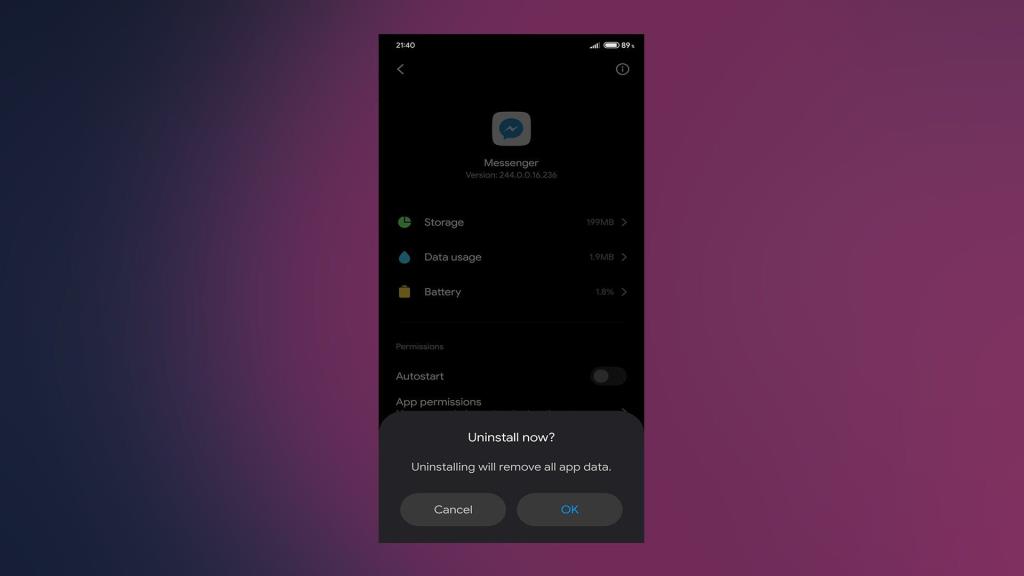
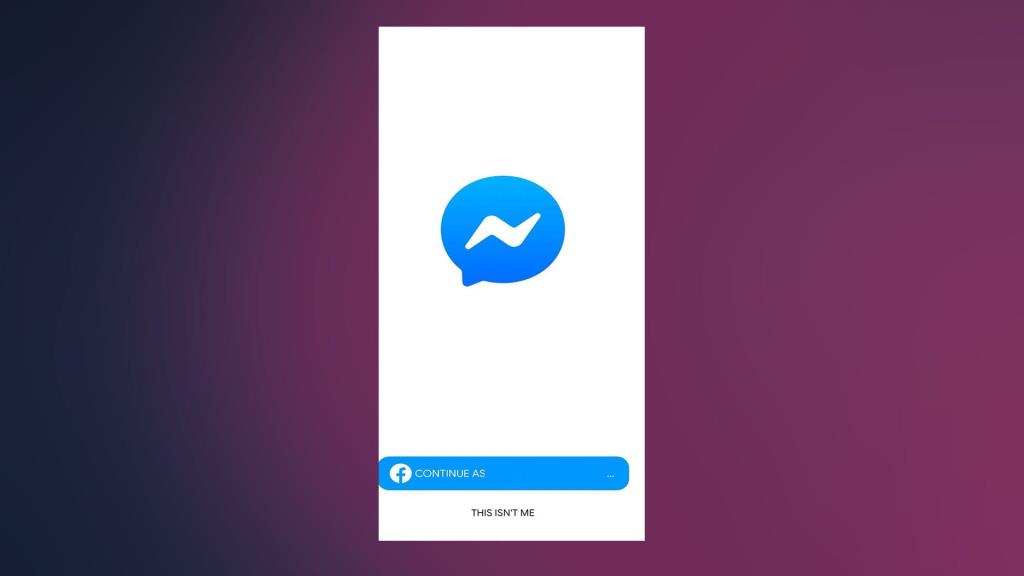
![[100 % ratkaistu] Kuinka korjata Error Printing -viesti Windows 10:ssä? [100 % ratkaistu] Kuinka korjata Error Printing -viesti Windows 10:ssä?](https://img2.luckytemplates.com/resources1/images2/image-9322-0408150406327.png)




![KORJAATTU: Tulostin on virhetilassa [HP, Canon, Epson, Zebra & Brother] KORJAATTU: Tulostin on virhetilassa [HP, Canon, Epson, Zebra & Brother]](https://img2.luckytemplates.com/resources1/images2/image-1874-0408150757336.png)

![Kuinka korjata Xbox-sovellus, joka ei avaudu Windows 10:ssä [PIKAOPAS] Kuinka korjata Xbox-sovellus, joka ei avaudu Windows 10:ssä [PIKAOPAS]](https://img2.luckytemplates.com/resources1/images2/image-7896-0408150400865.png)
